Ubuntu忘记密码(五个小步骤)
Ubuntu忘记密码(五个小步骤)
可能用到的操作:
| 按键/鼠标操作 | 作用 |
|---|---|
| 进入虚拟机屏幕[点击] | 鼠标焦点在虚拟机中,接下来的操作都在虚拟机中响应 |
| 退出虚拟机屏幕[ctrl+alt] | 将鼠标焦点从虚拟机中移除,回到主屏幕 |
步骤一:重启虚拟机,注意在启动界面出现时按一下键盘上的[e]即可。默认选择[Ubuntu],在这选择第二行[Ubuntu 高级选项],回车。

步骤二:再选择第2行,回车。(1和2,3和4没发现区别)
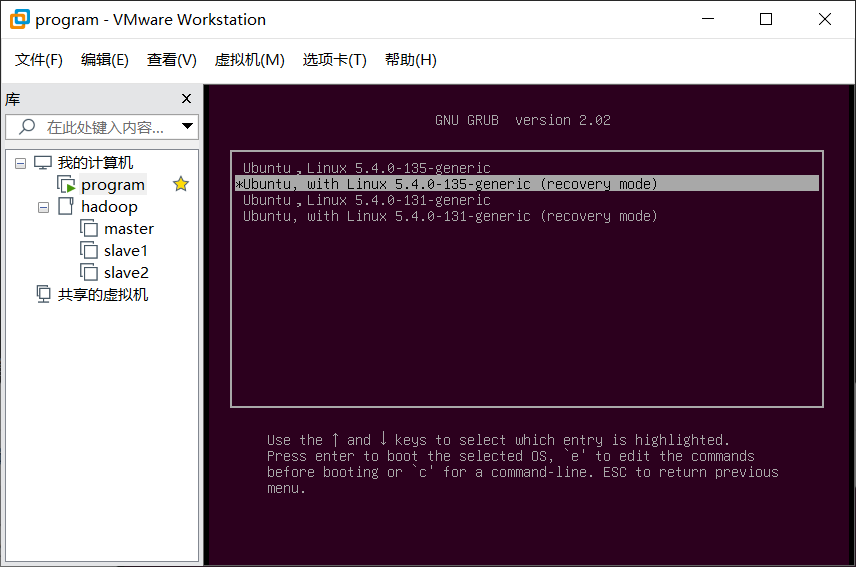
步骤三:选择root那一行,回车即可。

步骤四:输入passwd 用户名,回车,然后输入要设置的密码就行。

步骤五:修改完成之后输入exit,回车确认。然后回到步骤三的界面,按键盘tab键选择ok,回车确认等待虚拟机启动。